¿qué es un rango de excel y sus características?
¿Qué es un rango en Excel?
Un rango es un grupo de varias celdas en Excel. Puede haber un rango continuo y discontinuo. Al igual que una sola celda, cada rango tiene una dirección que puede usar para hacer referencia a ese rango. Una columna y una fila también son una forma de rango continuo porque es un grupo de celdas.
Seleccionar rango de celdas
Cuando trabaja con datos en Excel, necesita seleccionar un rango que le permita copiarlos, pegarlos, moverlos y eliminarlos (muchas otras cosas también).
Para seleccionar todo el rango, seleccione la celda desde la que desea iniciar la selección (C1). Manteniendo presionado el botón izquierdo del mouse, seleccione la celda donde desea ampliar su selección de rango.
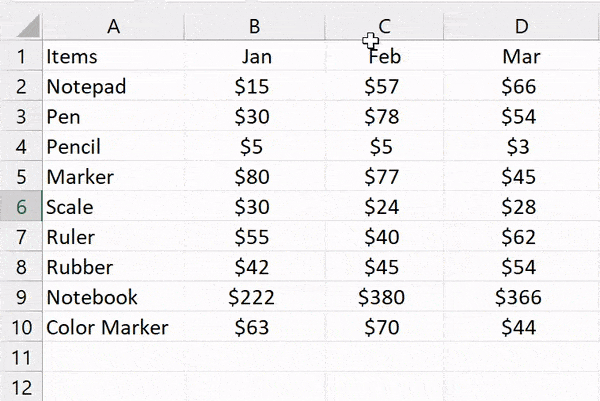
Otra forma de seleccionar el rango es presionar la tecla Shift y usar las teclas de navegación. Como puede ver en la instantánea anterior, seleccionamos el rango de C1 a C10.
Al seleccionar un rango, Excel muestra el número de filas y columnas en el cuadro Nombre a la izquierda de la barra de fórmulas.
Una vez que haya completado la selección, el cuadro de nombre muestra la dirección de la celda activa que no está resaltada.
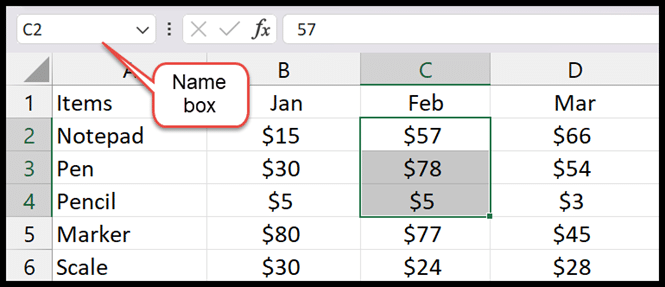
Refiriéndose a un rango contiguo
Para hacer referencia a un rango en una función o fórmula, tienes dos métodos diferentes:
- Ratón: Puede seleccionar el rango usando el mouse mientras ingresa una función o fórmula.
- Escriba: También puede escribir la dirección del rango con su teclado al ingresar una función o fórmula.
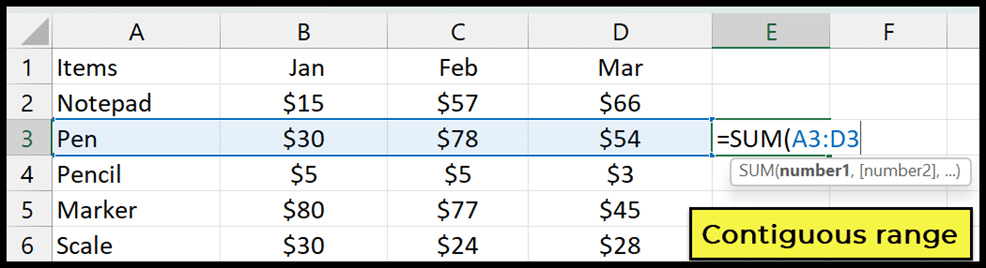
Referencia a un rango no contiguo
Para hacer referencia a un rango no continuo, siga estos pasos:
- Primero, seleccione la primera celda o rango y escriba un comando.
- Después de eso, mantenga presionada la tecla Ctrl y seleccione la segunda fila en su hoja de trabajo, luego escriba una coma nuevamente.
- Al final, seleccione la tercera fila de celdas.
A continuación hemos seleccionado B3:B5, C2:C6 y D3:D5.
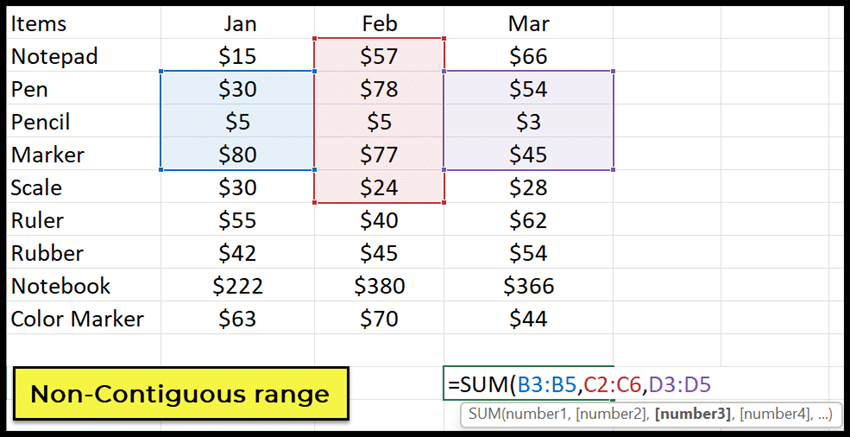
Otra forma de ingresar la dirección del primer rango, luego usar una coma y escribir el segundo rango, y ahora usar una coma nuevamente y escribir el tercer rango de celdas en la fórmula o función.